Cách thu hồi thư vừa Gửi trong Apple Mail trên macOS
Với việc phát hành macOS Ventura, Apple đã cập nhật ứng dụng Mail của mình với một số tính năng được chờ đợi từ lâu, bao gồm khả năng truy xuất email gửi bị lỗi. Bài viết này giải thích cách sử dụng tính năng Thu hồi thư vừa gửi trong Email mới.
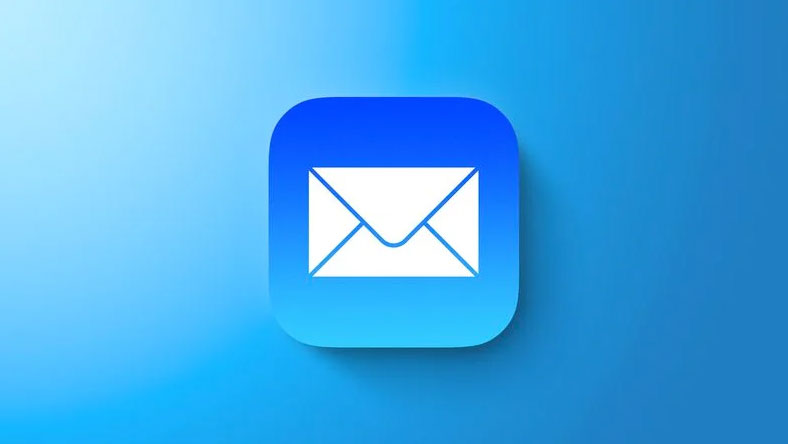
Nếu bạn sử dụng ứng dụng Mail của Apple để nhận thư điện tử và bạn đã cài đặt macOS 13.0 trở lên trên máy Mac, hãy ghi nhớ tính năng Hoàn tác gửi.
Nói một cách đơn giản, nếu vì lý do nào đó mà bạn hối hận khi gửi thư ngay sau khi bạn đã nhấn Gửi, bây giờ bạn có thể hủy gửi email để nó không đến được người nhận, mà miễn là bạn hành động nhanh chóng.
Lần tới khi bạn gửi email, tùy chọn Hoàn tác gửi sẽ xuất hiện nhanh ở cuối thanh Sidebar (nếu bạn không hiển thị thanh Sidebar, hãy chọn Xem (View) -> Hiển thị thanh sidebar trong thanh menu (Show Sidebar in the menu bar)).
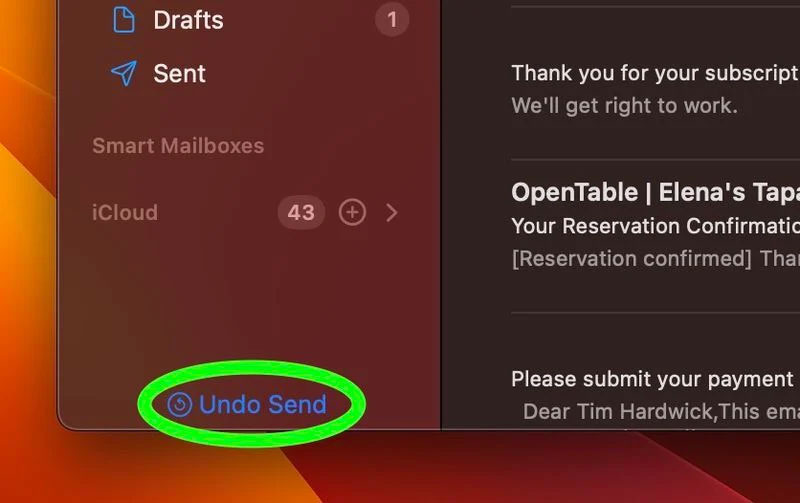
Nếu bạn đã gửi email do nhầm lẫn, theo mặc định, bạn có 10 giây để nhấp vào nó trước khi tùy chọn biến mất, sau đó tin nhắn không thể được gửi đi. Tuy nhiên, khoảng thời gian cũng có thể được đặt thành 20 hoặc 30 giây hoặc tắt hoàn toàn để gửi ngay lập tức. Đây là cách thực hiện.
Bước 1: Với ứng dụng Thư đang mở, hãy chọn Thư -> Cài đặt... từ thanh menu.
Bước 2: Chọn tab Soạn thảo trong cửa sổ cài đặt.
Bước 3: Trong "Đang gửi:", nhấp vào menu thả xuống bên cạnh "Độ trễ hoàn tác gửi:" và chọn từ các tùy chọn sau: Tắt, 10 Giây, 20 giây và 30 giây.
Bước 4: Đóng cửa sổ Cài đặt để lưu các thay đổi của bạn.
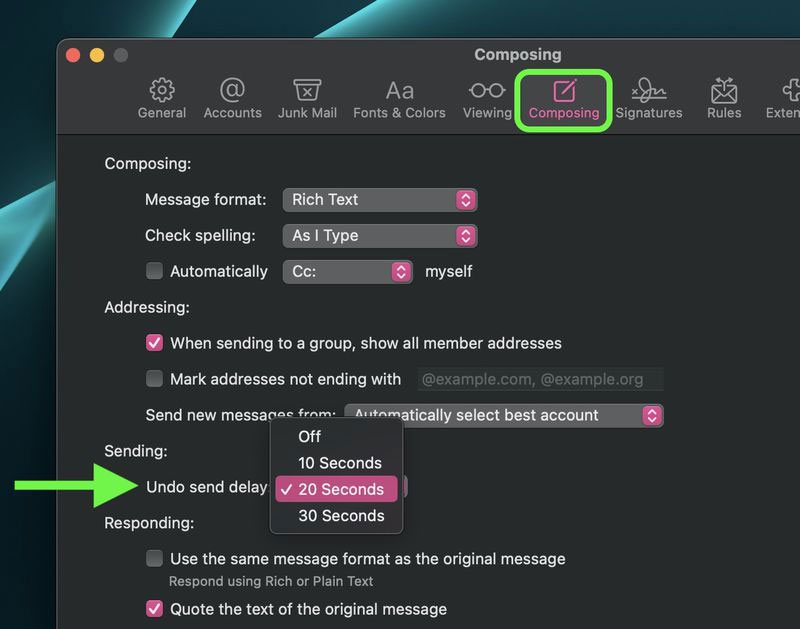
Tùy chọn Độ trễ hoàn tác gửi mà bạn đã chọn sẽ có hiệu lực ngay lập tức.
Xem nhiều nhất
Điện thoại bị nổi quảng cáo liên tục nên khắc phục thế nào
674,888 lượt xem3 cách sửa file PDF bạn không thể bỏ qua - Siêu dễ
461,135 lượt xemMẹo khắc phục điện thoại bị tắt nguồn mở không lên ngay tại nhà
241,663 lượt xemCách xoá đăng lại trên TikTok (và tại sao bạn nên làm như vậy)
217,059 lượt xemLý giải vì sao màn hình cảm ứng bị liệt một phần và cách khắc phục
196,913 lượt xem






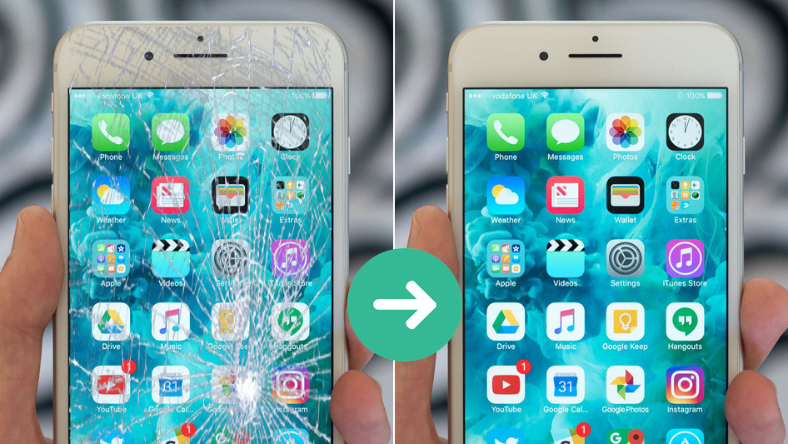






Thảo luận
Chưa có thảo luận nào về Bài viết Cách thu hồi thư vừa Gửi trong Apple Mail trên macOS